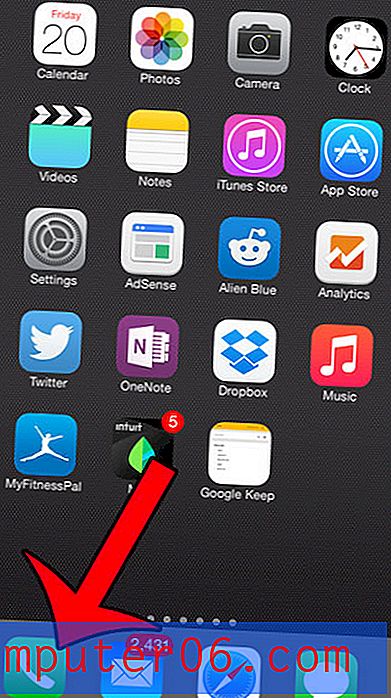Hoe een kanaal op de Roku te verwijderen 3
Het menu en navigatiesysteem op de Roku 3 is heel gemakkelijk te gebruiken en je hebt de mogelijkheid om veel nieuwe kanalen rechtstreeks vanaf het apparaat te installeren. Maar het wordt moeilijker om door je kanalen te manoeuvreren als er meer zijn, en de kans is groot dat je niet elk kanaal dat je hebt geïnstalleerd wilt behouden. Gelukkig kun je een kanaal op de Roku 3 verwijderen, hoewel het misschien niet meteen duidelijk is hoe je dit moet doen.
SolveYourTech.com is een deelnemer aan het Amazon Services LLC Associates Program, een affiliatie-advertentieprogramma dat is ontworpen om sites een manier te bieden om advertentiekosten te verdienen door te adverteren en te linken naar Amazon.com.
Verwijder een Roku 3-kanaal
Merk op dat je een kanaal later altijd opnieuw kunt installeren als je van gedachten verandert, hoewel je elke login of gebruikersinformatie opnieuw moet invoeren als je het nodig hebt om toegang te krijgen tot de inhoud op dat kanaal. Met dat in gedachten volg je de onderstaande stappen om een kanaal op je Roku 3 te verwijderen.
Stap 1: Zet uw tv aan en schakel deze naar het ingangskanaal waarop de Roku 3 is aangesloten.
Stap 2: Druk op de Home- knop op je Roku 3-afstandsbediening om terug te keren naar het Home-menuscherm.
Stap 3: Navigeer naar het kanaal dat u wilt verwijderen.

Stap 4: Druk op de asterisk-knop op uw afstandsbediening, waardoor het menu Opties voor het kanaal wordt geopend.

Stap 5: Selecteer de optie Kanaal verwijderen .
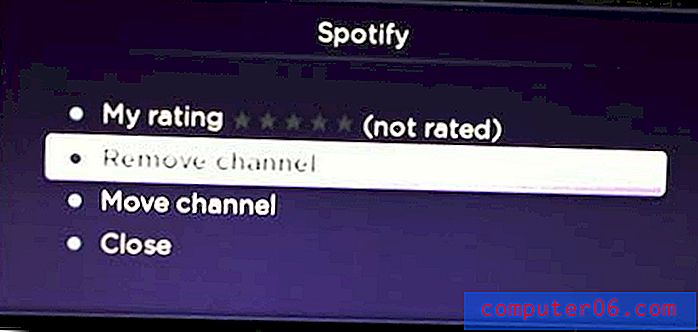
Stap 6: Druk op de OK- knop op uw afstandsbediening.
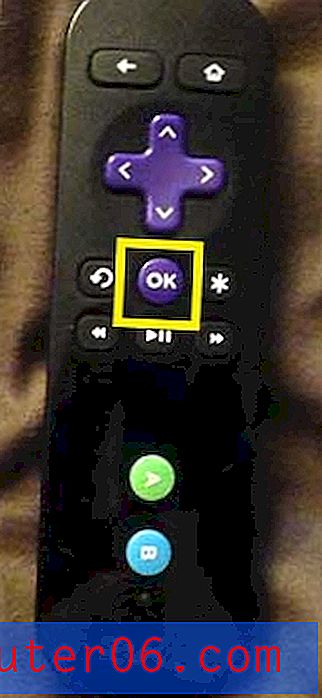
Stap 7: Selecteer de optie Kanaal verwijderen opnieuw.
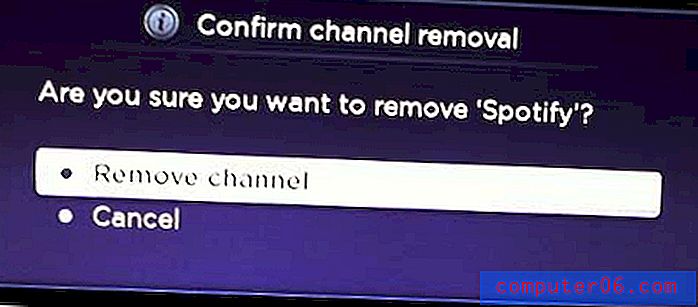
Stap 8: Druk nogmaals op de OK- knop op uw afstandsbediening.
Als je overweegt een Roku-apparaat te kopen, maar je weet niet welke je moet kopen, lees dan dit artikel waarin je de Roku 2 XD en de Roku 3 vergelijkt.
Heeft u problemen met het vinden van een cadeau voor een vriend of familielid? Waarom koop je ze ook geen Roku 3 van Amazon?